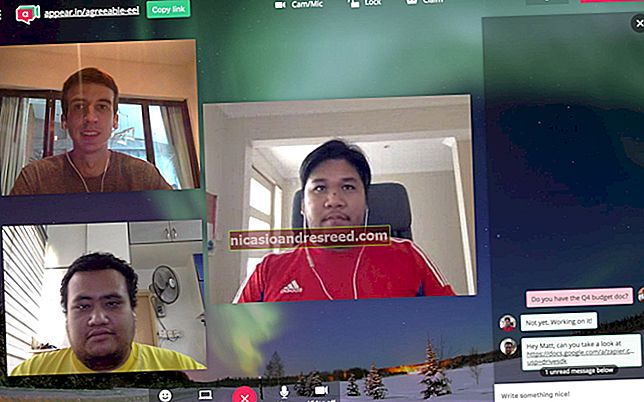Com es pot recuperar el menú d’inici clàssic a Windows 8

Tant el botó d'inici com el menú inicial clàssic ja no estan al Windows 8. Si no us agrada la "pantalla inicial" a pantalla completa i a l'estil Metro, hi ha algunes maneres de recuperar un menú inicial d'estil clàssic.
RELACIONATS:Porteu el menú d’inici de Windows 7 a Windows 10 amb Classic Shell
Nota: Podeu recuperar el menú d'inici de l'estil de Windows 7 a Windows 10 fàcilment.
A la Visualització prèvia per a desenvolupadors de Windows 8, podeu eliminar Metro suprimint el fitxer shsxs.dll, però no podeu fer-ho a la Vista prèvia del consumidor. Metro ara es proporciona al Explorer.exe mateix.
Creeu una barra d'eines del menú Inici
No és una característica coneguda, però Windows pot crear barres d’eines que mostrin el contingut d’una carpeta a la barra de tasques. Això significa que podeu crear un pseudo-menú d’inici sense instal·lar cap altre programari al Windows 8. Simplement creeu una nova barra d’eines que apunti a la carpeta Programes del menú Inici.
Des de l’escriptori, feu clic amb el botó dret a la barra de tasques i apunteu a Barres d'eines i seleccioneu "Nova barra d'eines.”

Escriviu o copieu i enganxeu el següent camí al fitxer Trieu una carpeta finestra:
% ProgramData% \ Microsoft \ Windows \ Menú Inici \ Programes

Feu clic a "Seleccioneu Carpeta"I obtindreu un menú Programes a la barra de tasques.

Feu clic amb el botó dret a la barra de tasques i desmarqueu "Bloqueja la barra de tasques”Si voleu moure el nou menú Programes.

Arrossegueu i deixeu anar la grip a la part esquerra de la barra d’eines per col·locar-la en un altre lloc de la barra de tasques, com al costat esquerre, la ubicació tradicional del menú Inici.

Feu clic amb el botó dret aProgrames”Si voleu canviar o amagar el seu nom. Quan hàgiu acabat, torneu a fer clic amb el botó dret a la barra de tasques i seleccioneu "Bloqueja la barra de tasques.”
Hi ha un problema amb aquest mètode: en realitat no mostrarà tots els vostres programes. El menú Inici realment agafa dreceres de dos llocs diferents. A més de la ubicació de ProgramData a tot el sistema, hi ha una carpeta de programes per usuari a la ubicació següent:
% AppData% \ Microsoft \ Windows \ Menú Inici \ Programes

Com podeu veure a les captures de pantalla, la drecera de Windows Defender (i altres dreceres) no apareixen al menú de la barra d’eines.
Podeu crear una segona barra d'eines per llistar els programes d'aquesta carpeta o bé moure dreceres des de la ubicació% AppData% a la ubicació% ProgramData%.
Una altra opció és crear una carpeta personalitzada plena de dreceres del programa i utilitzar una barra d’eines que apunti a aquesta carpeta.
Instal·leu ViStart, un botó d’inici de tercers
ViStart fa les rondes com a substitut de botó d'inici de tercers. Originalment es va dissenyar per afegir un botó d’inici a l’estil Windows 7 al Windows XP, de manera que bàsicament es tracta d’una reimplementació del botó Inici de Windows 7 I funciona al Windows 8.
ViStart vol instal·lar un altre programari quan ho instal·leu; feu clic a Declinació botó.

Després d’instal·lar-lo, veureu l’esfera inicial de l’estil de Windows 7 al lateral esquerre de la barra de tasques.

Feu-hi clic i veureu el familiar menú Inici. Gairebé tot funciona com era d’esperar, tot i que no he trobat la manera d’afegir aplicacions al menú Inici. Encara es mostren les aplicacions que més s’utilitzen.

Feu clic amb el botó dret a la icona de la safata del sistema ViStart i seleccioneu Opcions si el voleu configurar.

Trobareu opcions per canviar la configuració predeterminada del navegador web, del client de correu electrònic i d’altres programes.

Un avantatge és que ViStart es fa càrrec de la vostra clau de Windows. En prémer la tecla Windows s'obre el menú Inici de ViStart, no la pantalla d'inici a l'estil Metro.
Encara podeu obrir la pantalla d’inici movent el cursor cap a l’angle inferior esquerre de la pantalla o des del menú Encants que apareix quan passeu el cursor per sobre de les cantonades superior o inferior dreta de la pantalla.
Si preferiu una substitució diferent del menú Inici, deixeu un comentari i feu-nos-ho saber.